Portable Viewer
Portable Viewer to wersja Viewer, która nie wymaga instalacji i przechowuje swoje pliki w jednym folderze. Portable Viewer zapewnia tę same funkcjonalność co instalowalny Viewer.
Kiedy używać
Skorzystasz na używaniu Portable Viewer, jeśli jesteś pojedynczym użytkownikiem pracującym z różnych stacji roboczych (np. komputer domowy, komputer biurowy itp.). Możesz skopiować Portable Viewer na pamięć USB lub przesłać go do folderu Dropbox dostępnego z każdej stacji roboczej. Zarządzanie tylko jedną instancją programu uprości utrzymanie książki adresowej, rejestrację, aktualizację itp.
Nie zaleca się dzielenia tej samej instancji Portable Viewer (np. w folderze Dropbox) między wieloma równoczesnymi użytkownikami. Zamiast tego użyj synchronizacji książki adresowej na RU Server.
Jak korzystać z Portable Viewer
- Pobierz plik Portable Viewer (.zip) na swój komputer.
- Rozpakuj pliki do miejsca na dysku lokalnym lub na pamięci USB:
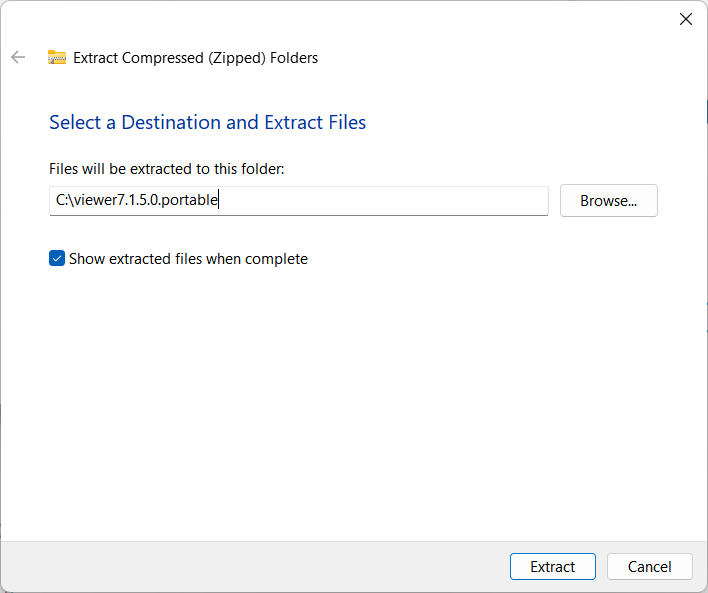
- Dwukrotnie kliknij plik rutview.exe, aby uruchomić Viewer:
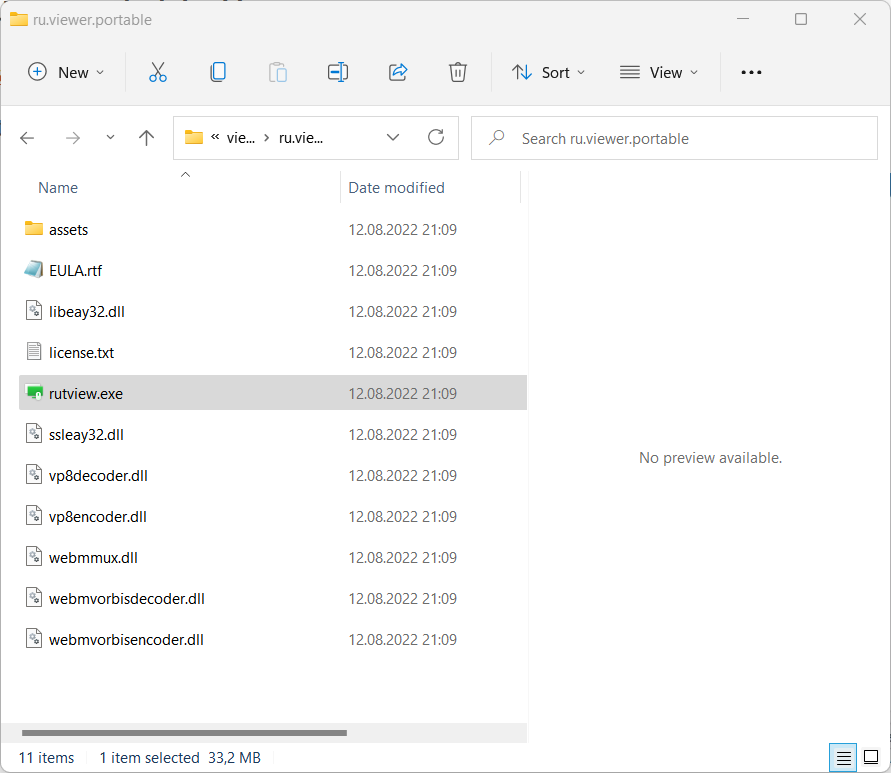
Ogólny plik książki adresowej i plik konfiguracyjny zostaną utworzone automatycznie, gdy uruchomisz program przynajmniej raz.
Pliki książki adresowej i pliki konfiguracyjne
Portable Viewer przechowuje wszystkie swoje pliki—w tym ogólny plik książki adresowej (connections_4.xml) oraz plik konfiguracyjny (config_4.xml)—w tym samym folderze co plik wykonywalny (rutview.exe). Jeśli dodasz więcej książek adresowych, powinieneś również przechowywać ich odpowiadające pliki XML w tym folderze.
Kopia zapasowa i przywracanie
Procedury tworzenia kopii zapasowych i przywracania w Portable Viewer są identyczne z tymi w instalowalnym Viewer. Automatyczne codzienne kopie zapasowe są domyślnie włączone, a pliki kopii zapasowej przechowywane są w folderze Portable Viewer.
Zarejestruj Portable Viewer
Podobnie jak w przypadku instalowalnego Viewera, Portable Viewer musi być zarejestrowany z ważnym kluczem licencyjnym, jeśli chcesz go używać po 30-dniowym okresie próbnym. Postępuj zgodnie z tym przewodnikiem, aby zarejestrować swój Portable Viewer.
Zaktualizuj Portable Viewer
Zobacz sekcję „Zaktualizuj Portable Viewer” w tym przewodniku.
Zmień język
Wszystkie języki interfejsu instalowalnego Viewera są również dostępne w Portable Viewer. W oknie Viewer kliknij Narzędzia→Język i ustaw żądany język.